- Зохиолч Jason Gerald [email protected].
- Public 2023-12-16 11:28.
- Хамгийн сүүлд өөрчлөгдсөн 2025-01-23 12:28.
Google Chrome бол дэлхийн өнцөг булан бүрт байгаа хүмүүсийн ашигладаг вэб хөтөч юм. Chrome -ийн надад таалагддаг нэг зүйл бол хэрэглэгчид хөтөчийн туршлагыг өөрийн амтанд нийцүүлэн өөрчилж чаддаг явдал юм. Та хөтөчийнхөө татаж авах тохиргоо хэрхэн ажилладаг ("татаж авах тохиргоо") гэх мэт бүх зүйлийг өөрчлөх боломжтой. Татаж авах тохиргоо нь таны компьютерт татаж авах бүрийг хэрхэн зохицуулахыг сонгоход хэрэглэгддэг. Татаж авсан файлуудаа хэрхэн дахин чиглүүлэх эсвэл өөрчлөхийг хүсч байвал тохиргоо нь маш хэрэгтэй байдаг. Chrome дээр татаж авах тохиргоог өөрийн хэрэгцээнд нийцүүлэн өөрчлөх нь хэдхэн алхамаар хийгдэх боломжтой.
Алхам
2 -р хэсгийн 1: Татаж авах тохиргоонд хандах
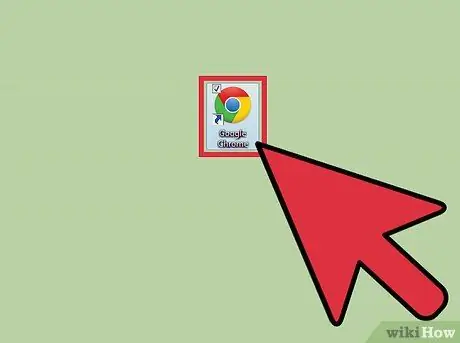
Алхам 1. Chrome -ийг ажиллуулна уу
Татаж авах тохиргоог өөрчлөхийн өмнө та вэб хөтөчийг нээх ёстой. Та үүнийг ширээний компьютер дээрх Chrome дүрс эсвэл "Эхлүүлэх" цэс дээр дарж хийж болно.
Chrome дүрс нь тойргийн гадна талд улаан, ногоон, шар өнгөтэй, дунд нь цэнхэр тойрог байна
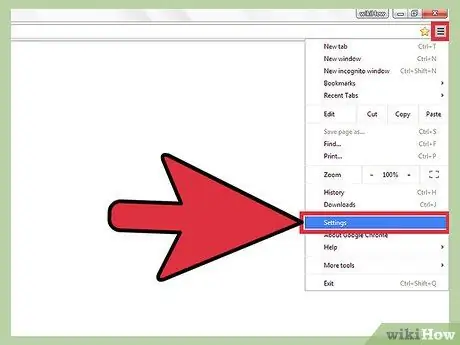
Алхам 2. "Тохиргоо" цэс рүү нэвтрэх
Хөтөч нээгдсэний дараа баруун дээд буланд 3 мөр бүхий хайрцгийг дарна уу. Ингэснээр унах цэс гарч ирнэ. Цэснээс "Тохиргоо" дээр дарна уу.
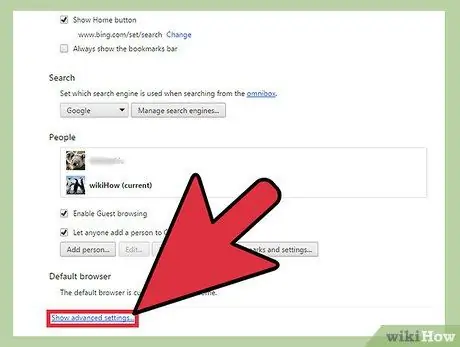
Алхам 3. "Урьдчилсан тохиргоо
” "Тохиргоо" дээр дарахад шинэ таб нээгдэж, хөтчийн бүх тохиргоог цонхонд авчрах болно. Хэрэв та доош гүйлгэж харвал "Нарийвчилсан тохиргоог харуулах" гэсэн цэнхэр товчлуур гарч ирнэ; энэ линк дээр дарна уу.
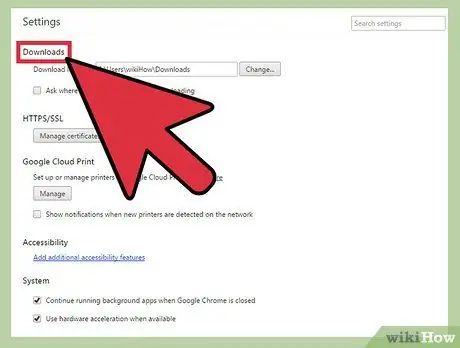
Алхам 4. Цэснээс "Татаж авах" хэсгийг сонгоно уу
"Урьдчилсан тохиргоо" -г нээснээр цонхонд тохиргооны урт жагсаалт ачаалагдах болно. Тохиргоог ачаалж байх хооронд "Татаж авах" гэсэн хадмал гарч ирэх хүртэл доош гүйлгэнэ үү.
"Татаж авах" хэсэгт тохируулж болох хоёр тохиргоо байдаг
2 -р хэсгийн 2: Татаж авах тохиргоог өөрчлөх
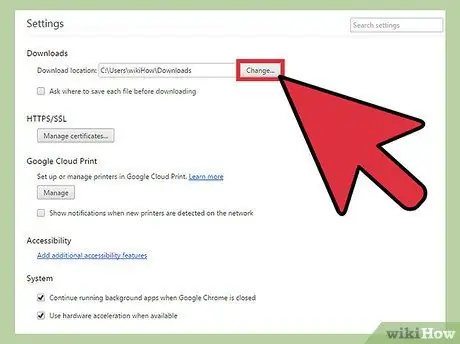
Алхам 1. Татаж авахыг анхдагч (анхдагч) байршилд хадгална уу
Эхний тохиргоо нь татаж авсан файлыг хадгалах байршил юм. Хэрэв та татаж авсан бүх файлыг стандарт фолдерт хадгалахыг хүсч байвал үүнийг сонгож болно. Сонголтын хажууд байгаа цагаан хайрцагт хавтасны анхдагч нэр гарч ирнэ.
- Хэрэв та анхдагч фолдерыг өөрчлөхийг хүсч байвал сонголтын хажууд байгаа "Өөрчлөх" гэсэн саарал хайрцгийг дарна уу. Гарч ирэх цонхыг ашиглан фолдеруудаа хайж олоод, "OK" дээр дарж фолдерыг анхдагч болгож өгнө үү.
- Та компьютерээ бусадтай хуваалцахдаа татаж авсан файлуудаа хадгалах фолдерыг өөрчилж болно.
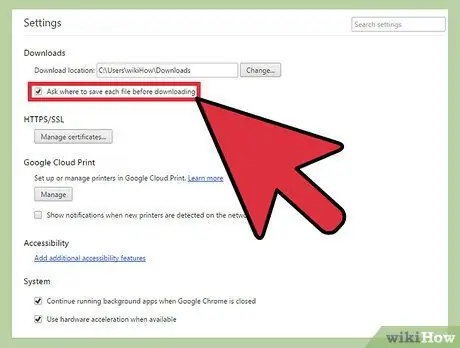
Алхам 2. Татаж авах бүрт хадгалах байршлыг сонгоно уу
"Татаж авах" хэсгийн дараагийн тохиргоо бол шалгах хайрцаг юм. Хэрэв та татаж авах бүрийг нэг хавтсанд хадгалахын оронд хадгалах байршлыг сонгохыг хүсвэл энэ хайрцгийг дарна уу.
Татаж авсан файлыг төрлөөр нь хадгалах үед энэ сонголт төгс төгөлдөр болно
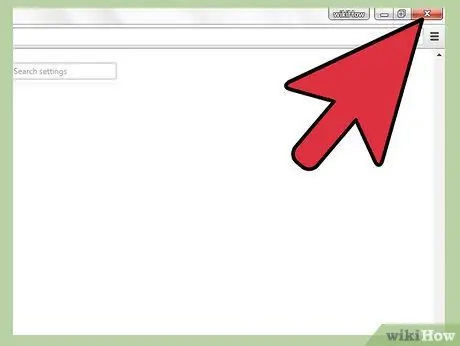
Алхам 3. "Татаж авах тохиргоо" цэснээс гарна уу
Сонголтоо хийж дуусаад цэсийг хаа. Хадгалах нэмэлт сонголт байхгүй; Таныг сольсны дараа тохиргоо автоматаар өөрчлөгдөх болно.






